Kako nadzirati svoj MySQL poslužitelj baze podataka i primati e-mail kada prestane raditi
Ovaj sveobuhvatni vodič uči vas kako konfigurirati automatizirane e-mail obavijesti za neuspjele ili obnovljene veze s bazom podataka. Pun jasnog shema sustava, sažetog video tutoriala i detaljnog vodiča sa snimkama zaslona, ovaj vodič prilagođen je svim stilovima učenja. Naučite kako personalizirati postavke obavijesti u samo 10 minuta i dobijte moć da budete informirani o statusu svojih veza s bazom podataka. Preuzmite kontrolu s Ozeki SMS Gateway – zaronite u vodič već danas!
Što je e-mail upozorenje?
E-mail upozorenje je automatski odgovor na određeni događaj. Kada se taj događaj dogodi, Ozeki SMS Gateway šalje prilagođeni e-mail na određenu e-mail adresu, obavještavajući vlasnika da se događaj dogodio.
Nadzor MySQL poslužitelja baze podataka i primanje e-maila kada prestane raditi
Slika 1 objašnjava kako alarm funkcionira. Ozeki SMS Gateway nadzire vašu vezu s bazom podataka. Kada se povezivost veze s bazom podataka promijeni iz online u offline ili obrnuto, Ozeki SMS Gateway šalje poruku upozorenja na e-mail poslužitelj putem SMTP-a, koji nakon primitka poruke upozorenja šalje e-mail na e-mail adresu sistemskog administratora.
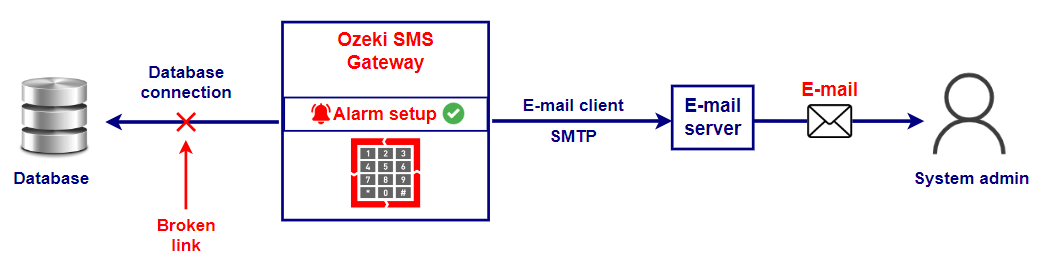
Nadzor MySQL poslužitelja baze podataka i primanje e-maila kada prestane raditi (Video tutorial)
Ovaj brzi video vodi vas kroz postavljanje Gmail obavijesti za promjene veze s bazom podataka. Pogledajte kako lako možete konfigurirati e-mail upozorenja za kritične događaje unutar Ozeki SMS Gateway-a, osiguravajući da budete u toku sa zdravljem svog sustava, sve u samo dvije minute, što čini ovo gledanje vrijednim vašeg vremena.
Nadzor MySQL poslužitelja baze podataka i primanje e-maila kada prestane raditi (kratki koraci)
- Postavite Gmail klijent
- Testirajte Gmail klijent
- Kreirajte novi alarm
- Postavite alarm
- Isključite vezu s bazom podataka
- Provjerite je li alarm poslao e-mail
- Provjerite je li Gmail klijent primio e-mail
- Uključite vezu s bazom podataka natrag
- Provjerite je li alarm poslao e-mail
- Provjerite je li Gmail klijent primio e-mail
Unutar Ozeki SMS Gatewaya, kliknite na ikonu Connect kao što je prikazano na slici 2 i instalirajte Gmail klijent.

Konfigurirajte Gmail klijent unosom željenih vjerodajnica, kao što možete vidjeti na slici 3.
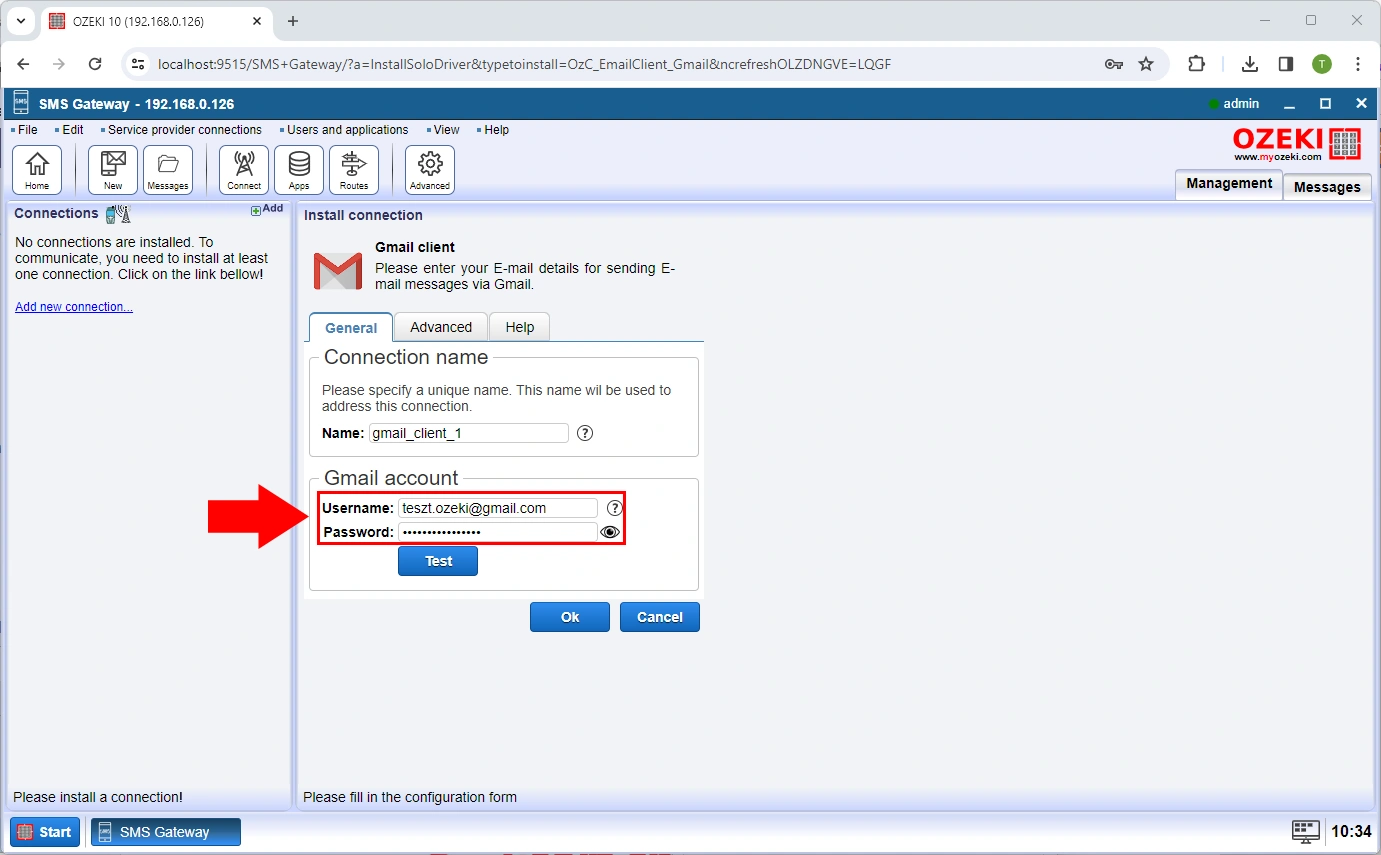
Da biste provjerili funkcionira li sve do sada, idite na karticu Test, označenu crvenom bojom na slici 4, i pošaljite testnu e-poštu. Ako ste sve učinili ispravno, trebali biste vidjeti sličan skočni prozor s porukom 'Uspjeh!'.
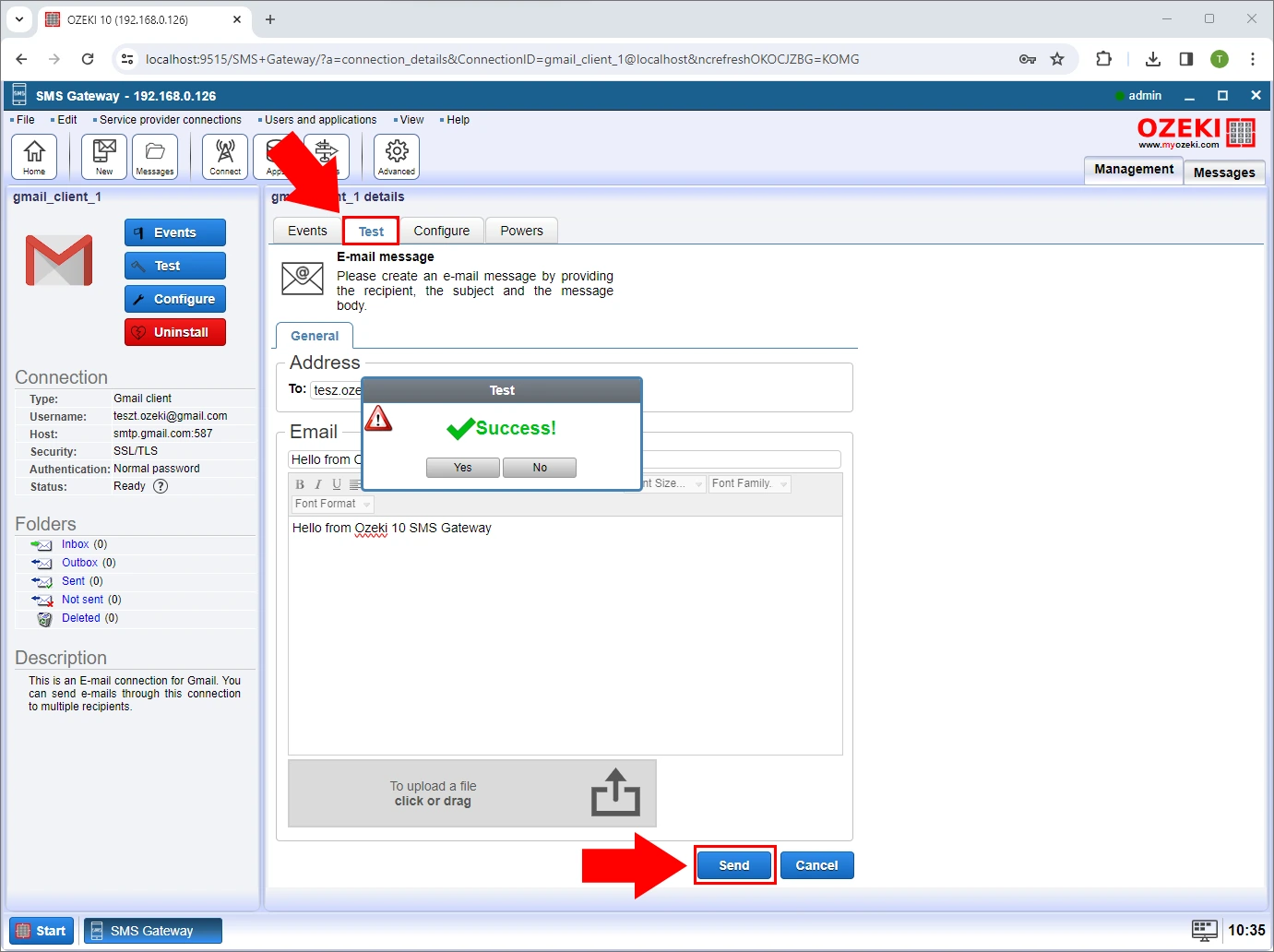
Odaberite opciju Uredi u alatnoj traci i kliknite na Alarme u padajućem izborniku (Slika 5).
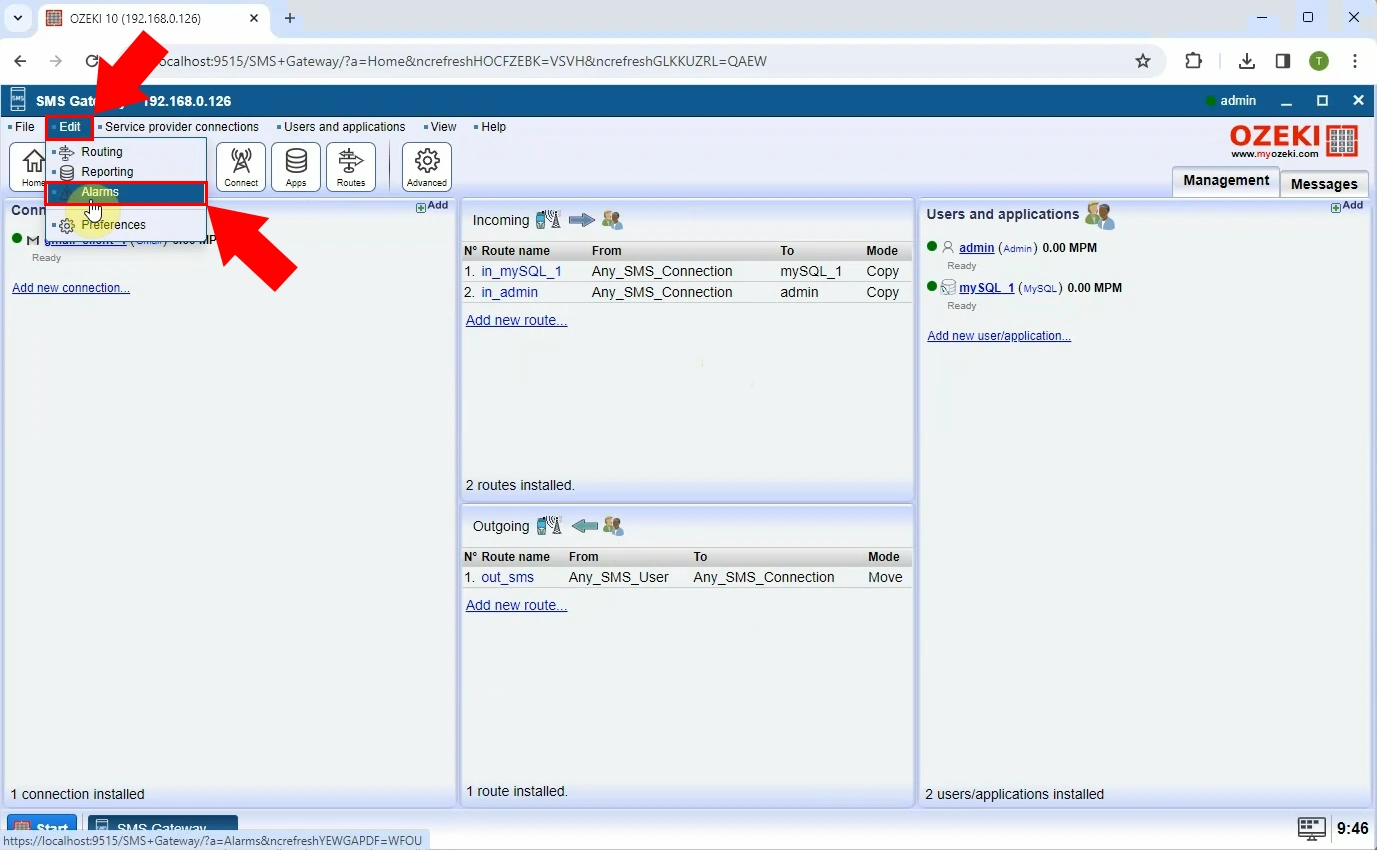
Kliknite gumb Stvori novi alarm i odaberite Jedan offline u desnom panelu koji se pojavi (Slika 6).
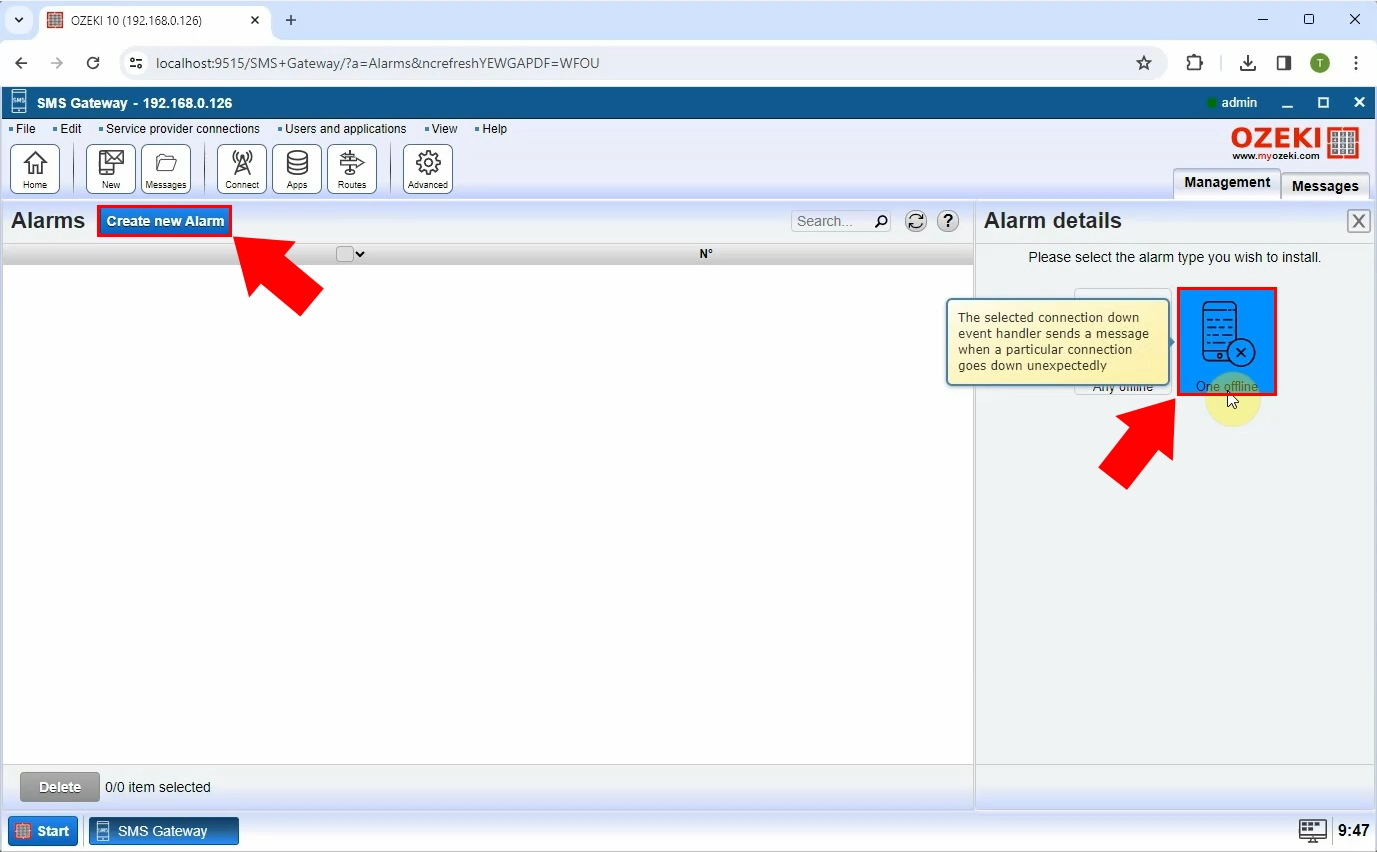
Pomaknite se prema dolje i s padajućih izbornika označenih crvenom bojom na slici 7 odaberite koju vezu želite nadzirati i putem koje veze želite poslati upozorenje.
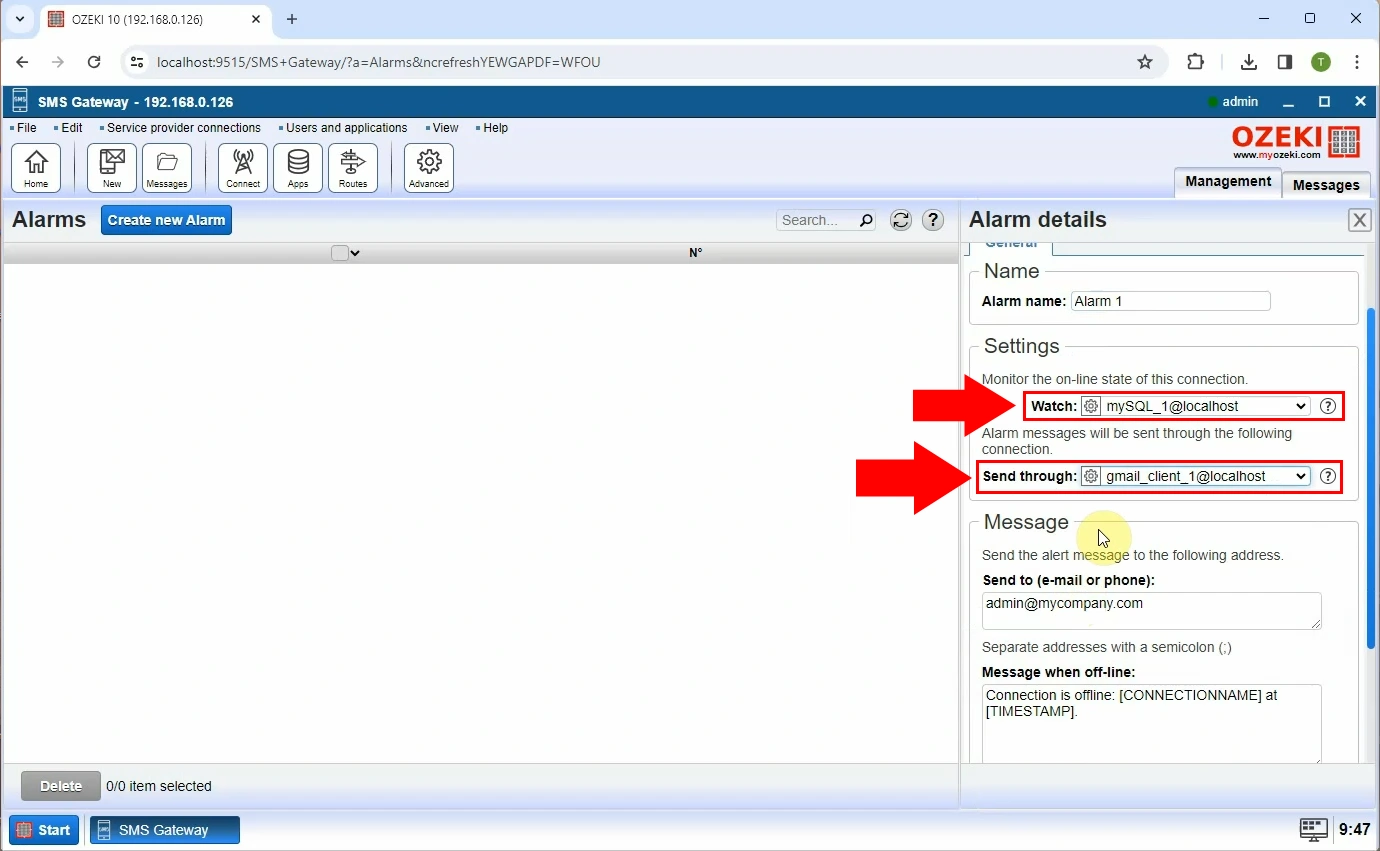
Konfigurirajte alarm prema vlastitim željama. Kada završite, kliknite na U redu kao što je prikazano na slici 8.
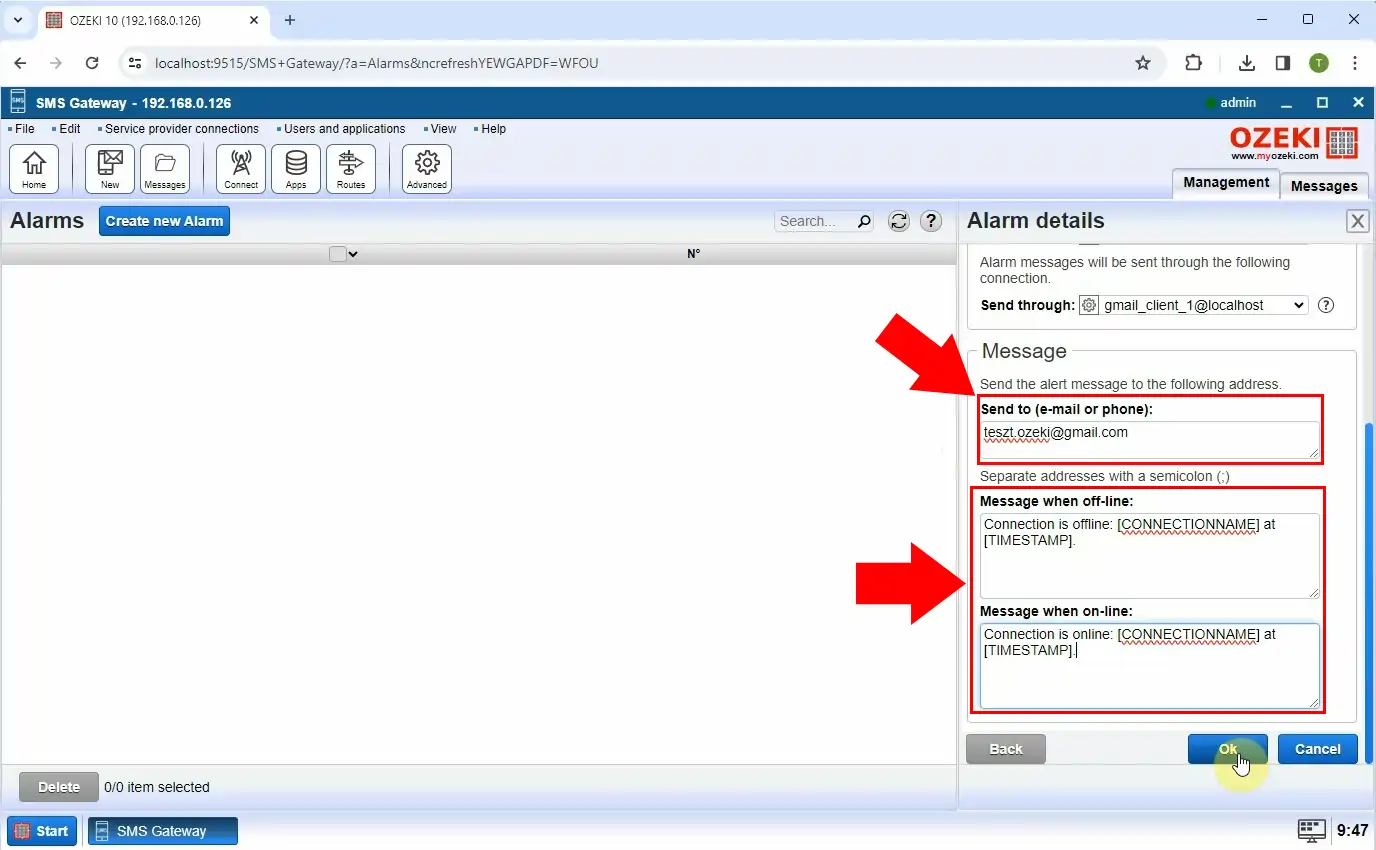
Kada vaša veza s bazom podataka prestane s radom, mala kvačica pretvorit će se u crveni križić, kao što se može vidjeti na slici 9.
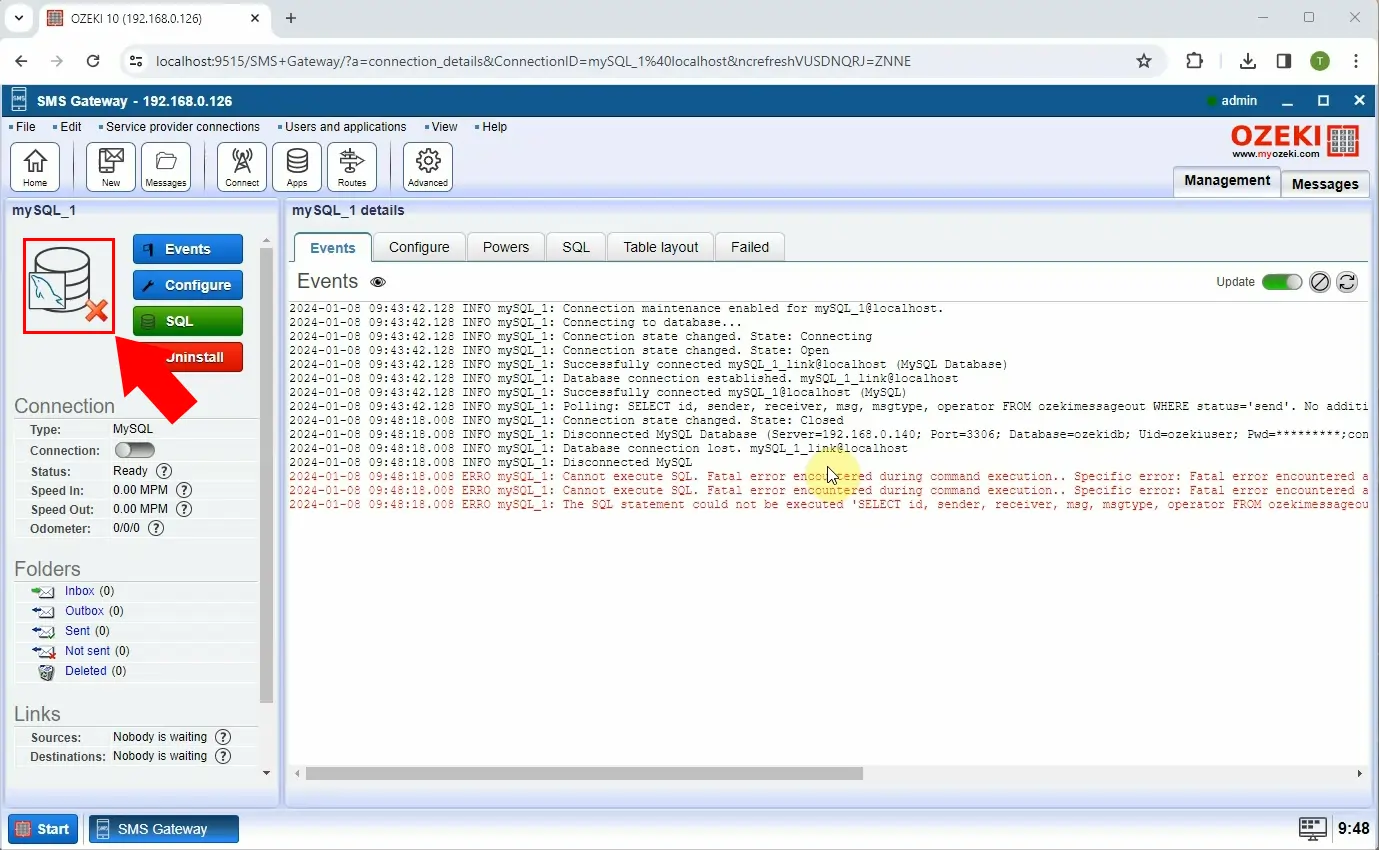
Da biste provjerili je li upozoravajuća e-pošta poslana, pogledajte stranicu s pojedinostima alarma (Slika 10).
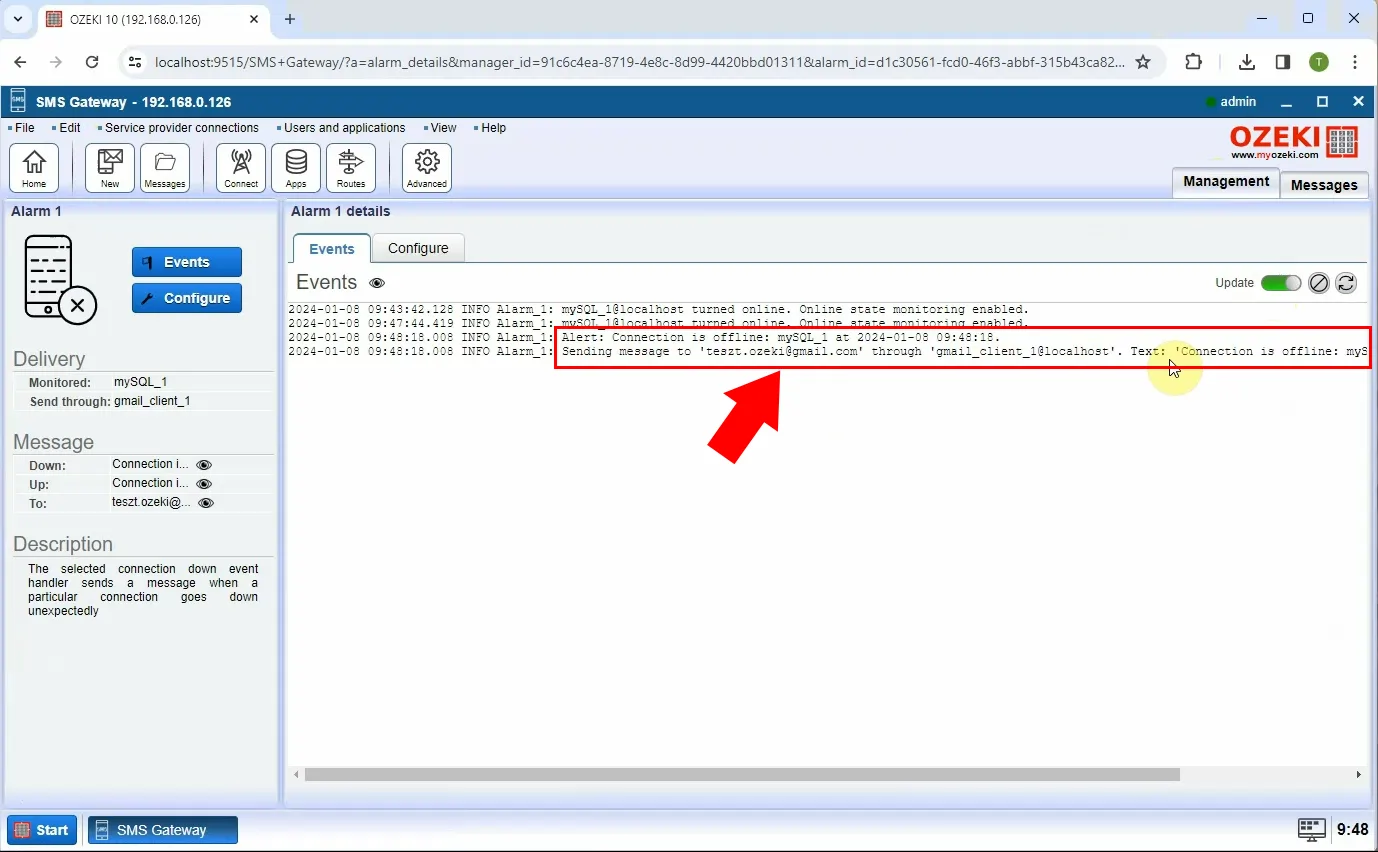
Da biste provjerili je li poslana upozoravajuća e-pošta primljena, možete otići na stranicu Gmail klijenta i pogledati Događaje, označene crvenom strelicom na slici 11.
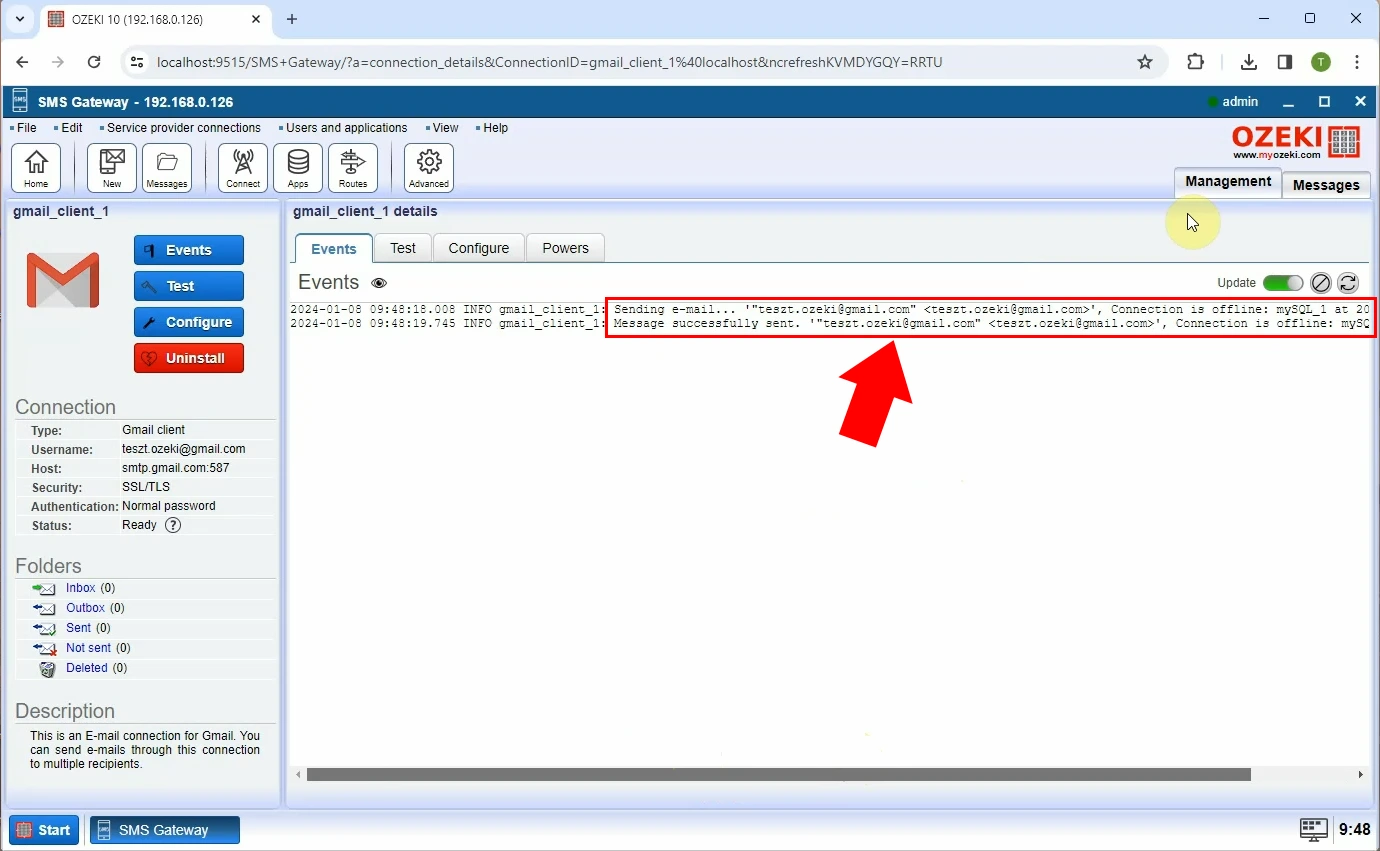
Kada se vaša veza s bazom podataka vrati u rad, mali crveni križić pored nje pretvorit će se u zelenu kvačicu, slično kao na slici 12.
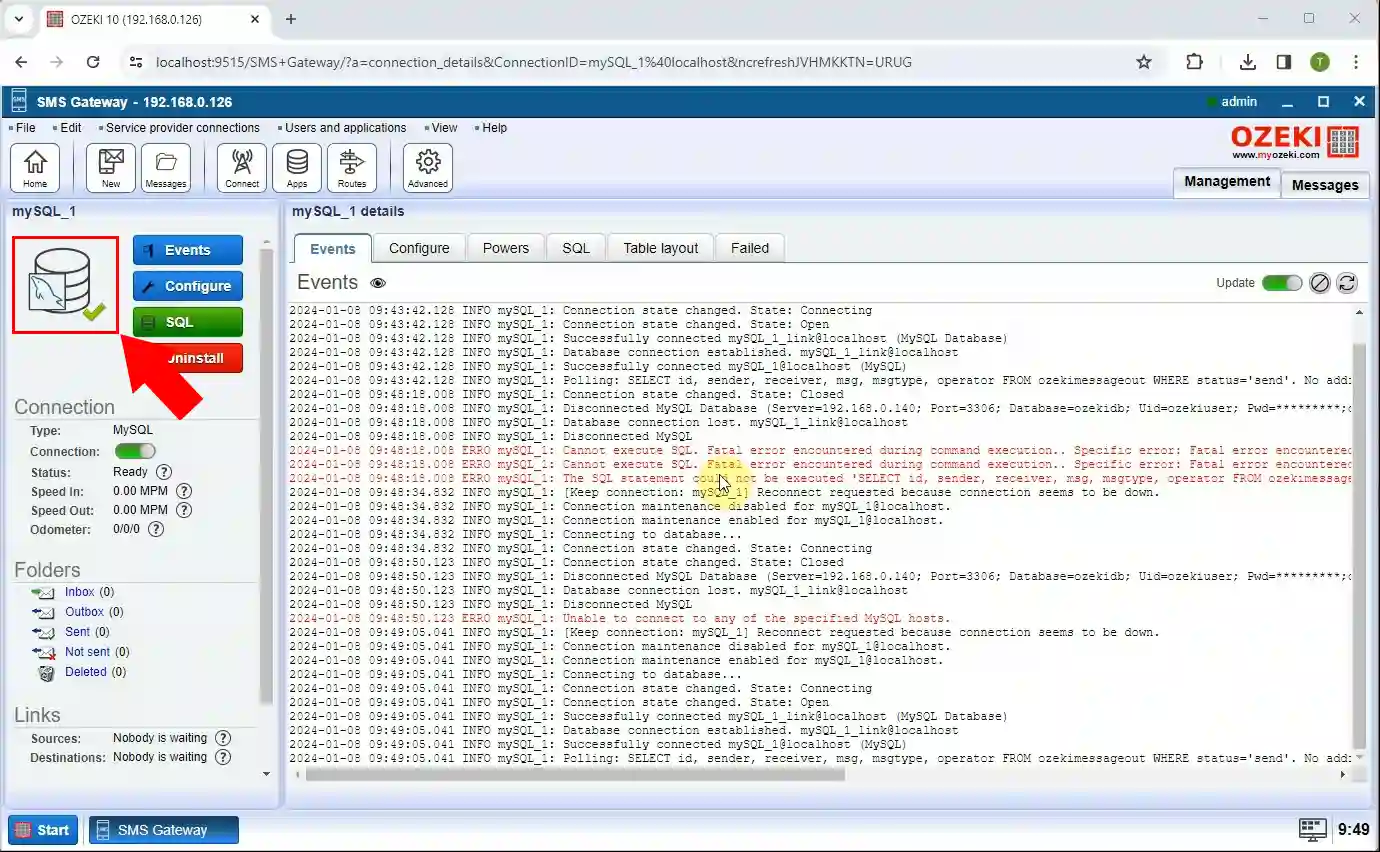
Da biste provjerili je li upozorenje o povratku veze s bazom podataka u rad poslano, idite na stranicu s pojedinostima alarma (Slika 13).

I na kraju, da biste provjerili prima li Gmail klijent ove upozoravajuće e-pošte, idite na njegovu stranicu unutar Ozeki SMS Gatewaya, kao što je prikazano na slici 14.
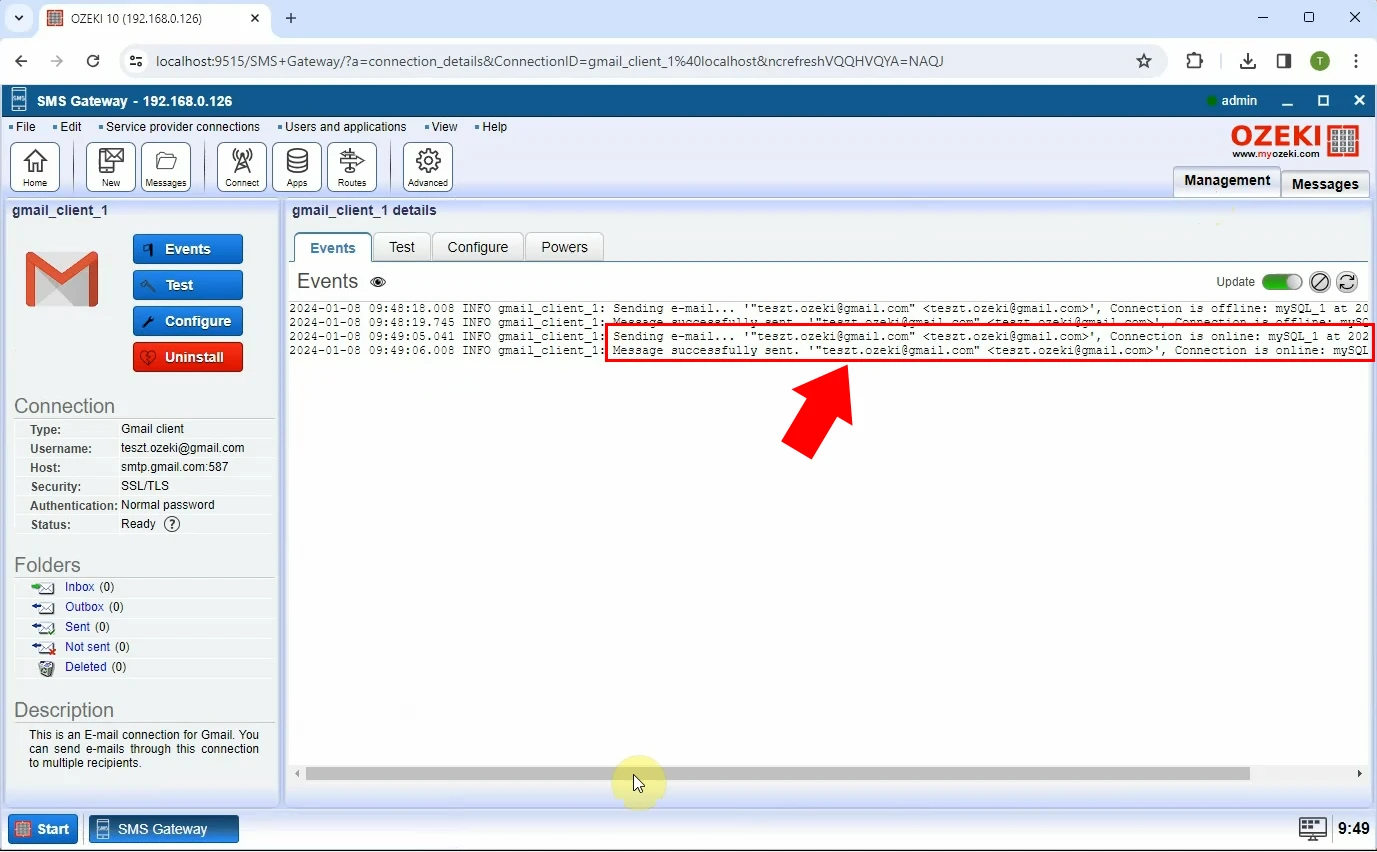
Može li Ozeki SMS Gateway nadzirati druge baze podataka?
Da, na primjer, Oracle, PostgreSQL, SQLAnywhere i druge.
Mogu li personalizirati sadržaj upozoravajuće e-pošte?
Ozeki SMS Gateway vam omogućuje da personalizirate sadržaj upozoravajuće e-pošte kako biste uključili specifične pojedinosti relevantne za vaše potrebe. Tijekom procesa konfiguracije možete definirati predložak poruke. Ovaj predložak može uključivati dinamičke elemente kao što su naziv odspojenog/ponovno spojenog SMPP klijenta ili vremenske oznake za dodatni kontekst.
